Tukar, edit, mampatkan dan buat skrin pisah video/audio dalam 1000+ format.
Cara Membuat Kesan Skrin Pisah dalam Adobe Premiere Pro
Cara membuat video skrin pisah dalam Premiere Pro? Skrin pisah berguna untuk menunjukkan kesan yang berbeza dan membuat perbandingan dalam satu skrin. Ia adalah idea yang bagus jika anda ingin membuat video reaksi, membandingkan 2 atau lebih objek yang serupa, membuat video tutorial dan banyak lagi. Apabila membuat video skrin pisah dalam Premire Pro, anda juga mungkin mahu menggunakan tajuk atau kesan pada bahagian klip yang terpisah. Teruskan membaca untuk mengetahui langkah terperinci untuk membuat skrin pisah dalam Premiere Pro dan temui alternatif Premiere Pro terbaik untuk anda menambah dua video dalam templat skrin pisah Premiere Pro.
Senarai Panduan
Bahagian 1: Cara Memohon Kesan Skrin Pisah dalam Adobe Premiere Bahagian 2: Alternatif Premiere Pro Mudah untuk Membuat Skrin Pisah Bahagian 3: Soalan Lazim tentang Cara Membuat Kesan Skrin Pisah dalam Adobe PremiereBahagian 1: Cara Memohon Kesan Skrin Pisah dalam Adobe Premiere
Adobe Premiere Pro ialah alat untuk mengedit video, televisyen, video dalam talian, iklan dan filem lain. Menggunakan skrin belah dalam Adobe Premiere bukan sahaja berfungsi; di sini, anda juga boleh menggunakan kesan berbeza yang ditawarkan oleh Adobe Premiere. Terdapat juga banyak peralihan yang boleh anda gunakan untuk memuktamadkan video anda. Tetapi ia adalah aplikasi profesional dan kompleks sebagai standard industri dalam penyuntingan video, jadi agak sukar untuk membuat video skrin pisah dalam Tayangan Perdana. Hanya ketahui lebih lanjut tentang langkah terperinci dalam aplikasi skrin pisah Adobe Premiere yang disenaraikan di bawah.
Langkah 1Alihkan fail video anda.
Dari desktop anda, alihkan video anda ke Adobe Premiere Pro. Selepas itu, pergi ke Fail menu kemudian klik pada Import butang daripada senarai juntai bawah. Jika anda sudah mempunyai urutan, anda boleh seret dan lepaskan video ke garis masa.
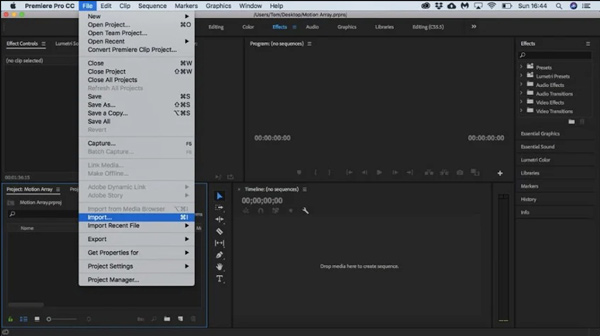
Langkah 2Laraskan penunjuk.
Selepas itu, seret penunjuk masa semasa pada Garis masa ke tempat yang anda mahu membelah klip anda. Kemudian, klik pada Urutan butang dan Pisau cukur butang pada Penunjuk Masa Semasa.
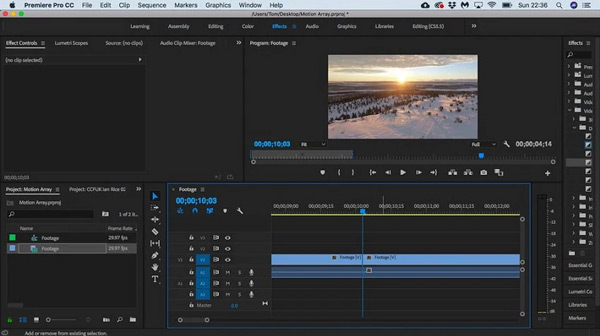
Langkah 3Serlahkan saluran video.
Jika anda ingin menyerlahkan kemuncak video anda, pergi ke Kotak alat menu dan kemudian pilih Pisau cukur alat. Klik kiri tempat di mana anda ingin membelah klip video anda selepas menggerakkan tetikus anda ke atasnya.
Langkah 4Pisahkan skrin dalam Premiere Pro.
Pisahkan video anda kepada kawasan yang terpisah. Tekan lama Beralih kekunci dan kemudian pilih Pisau cukur alat. Dan jika anda tidak mahu membelah beberapa bahagian skrin dalam Premiere Pro, anda juga boleh menguncinya. Hanya pegang segi empat sama di sebelah kanan bola mata video anda.
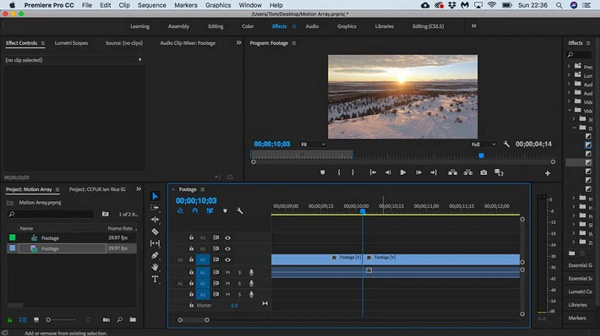
Langkah 5Tingkatkan dan eksport video.
Sebaik sahaja anda berpuas hati dengan skrin pisah Adobe Premiere, anda boleh mengubah suai video anda sebelum menyimpannya. sama ada anda mahu menukar main balik kelajuan secara berasingan, menambah beberapa kesan, atau mungkin menambah beberapa tajuk. Klik pada Fail butang dan pilih eksport pilihan daripada senarai juntai bawah.
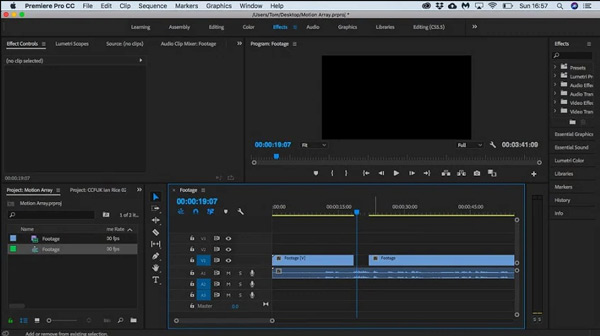
Bahagian 2: Alternatif Premiere Pro Mudah untuk Membuat Skrin Pisah
Adakah terdapat alternatif Premiere Pro yang mudah untuk membuat kesan skrin belah? Sama ada anda perlu meletakkan video sebelah-menyebelah secara ringkas atau mereka bentuk kesan skrin belah hati yang istimewa, 4Easysoft Total Video Converter mempunyai berpuluh-puluh templat untuk mendapatkan video skrin pisah yang dikehendaki dalam klik. Ia membolehkan anda memangkas bahagian yang diingini atau menggabungkannya menjadi satu klip, yang memastikan anda boleh mengekalkan penyegerakan video sebelah-menyebelah. Selain itu, terdapat beberapa ciri penyuntingan lanjutan untuk menggunakan penapis, menambah tera air dan menggilap video dengan mudah.

Buat video skrin pisah dengan sedozen templat yang menyokong sehingga 12 video.
Laraskan video sebelah menyebelah dengan saiz nisbah, jidar, mod skrin dan lain-lain.
Sediakan ciri penyuntingan untuk memotong, menggabungkan dan memangkas video ke video yang dikehendaki.
Gilapkan video skrin belah dengan tera air, penapis, trek audio, muzik, dsb.
100% Selamat
100% Selamat
Langkah 1Muat turun dan pasang 4Easysoft Total Video Converter, anda boleh melancarkan program pada komputer anda. Klik pada Kolaj butang daripada tab menu. Kemudian anda perlu menambah dua video anda dengan mengklik Tambah butang dengan + ikon.

Langkah 2Pilih templat yang anda inginkan dengan mengklik templat butang. Adakah anda mahu menambah beberapa penapis? Hanya klik pada Penapis butang di bawah pratonton. Terdapat begitu banyak pilihan untuk dipilih. Dan klik pada Audio jika anda ingin menambah muzik latar belakang.

Langkah 3Apabila anda perlu memainkan dua video sebelah menyebelah sebagai Premiere Pro, anda boleh mengklik potong butang untuk klip bahagian yang dikehendaki atau menyegerakkan video dengan orang lain. Selain itu, anda juga boleh menggabungkan klip video yang berbeza untuk menggunakan kesan skrin belah yang menakjubkan.

Langkah 4Jika anda ingin menyesuaikan tetapan video, klik butang Eksport butang di bawah pratonton. Dari sana, anda boleh memilih format fail video output yang anda inginkan, kadar bingkai, resolusi dan kualiti output anda. Selepas itu, klik pada Simpan ke butang, kemudian pilih folder tempat video anda yang diedit akan disimpan.

Langkah 5Klik pada Mulakan Eksport butang dari sudut kanan bawah, tunggu sebentar, dan itu sahaja! Proses menggunakan kesan Premiere Pro skrin belah semudah itu!
Bahagian 3: Soalan Lazim tentang Cara Membuat Kesan Skrin Pisah dalam Adobe Premiere
-
Bilakah saya harus menggunakan kesan skrin belah dalam Premiere Pro?
Berikut ialah beberapa senario asas untuk menggunakan kesan skrin belah dalam Premiere Pro, seperti jangkaan berbanding realiti, sebelum dan selepas, zum masuk dan zum keluar perspektif, menunjukkan dua atau lebih cara sesuatu boleh dilakukan, senario panggilan telefon biasa dan menunjukkan dua laluan yang sama sekali berbeza.
-
Bagaimana untuk membuat video skrin pisah pada telefon bimbit saya tanpa Tayangan Perdana?
Terdapat banyak yang mudah digunakan aplikasi video sebelah menyebelah untuk Android/iPhone untuk menambah kesan skrin belah pada video. Anda boleh mencuba PicPlay, Vidstitch, dll.
-
Bagaimana untuk menangani runut audio semasa membuat video skrin belah dengan tayangan perdana Adobe?
Runut audio sangat penting semasa membuat video skrin belah. Tetapi dengan Adobe Premiere, anda boleh menambah muzik latar belakang yang lain sambil mengekalkan runut bunyi asal pada masa yang sama atau jika anda mahu, anda boleh memadamkan yang tidak diperlukan.
Kesimpulan
Sama ada anda perlu membuat penapis skrin belah dengan Adobe Premiere Pro atau alternatif terbaiknya, anda boleh mengetahui lebih lanjut tentang proses terperinci daripada artikel tersebut. Jika anda hanya memerlukan beberapa video ringkas dengan kesan yang menakjubkan, 4Easysoft Total Video Converter harus menjadi pilihan yang bagus.
100% Selamat
100% Selamat



